Excel导出到Word指定表格
excel中的表格如何复制到word中
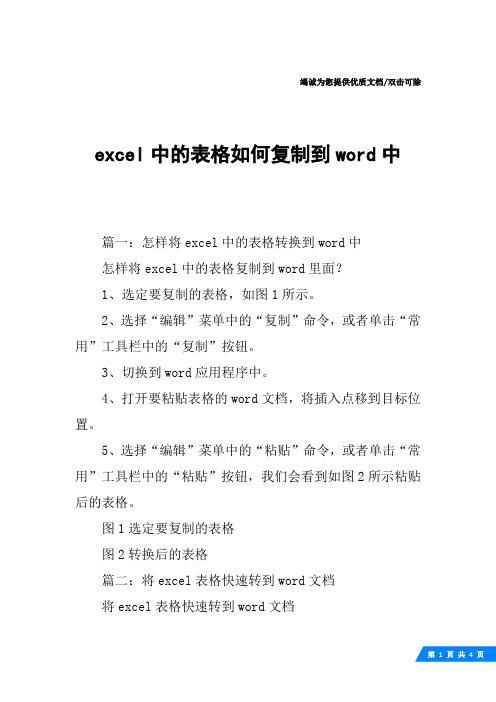
竭诚为您提供优质文档/双击可除excel中的表格如何复制到word中篇一:怎样将excel中的表格转换到word中怎样将excel中的表格复制到word里面?1、选定要复制的表格,如图1所示。
2、选择“编辑”菜单中的“复制”命令,或者单击“常用”工具栏中的“复制”按钮。
3、切换到word应用程序中。
4、打开要粘贴表格的word文档,将插入点移到目标位置。
5、选择“编辑”菜单中的“粘贴”命令,或者单击“常用”工具栏中的“粘贴”按钮,我们会看到如图2所示粘贴后的表格。
图1选定要复制的表格图2转换后的表格篇二:将excel表格快速转到word文档将excel表格快速转到word文档在平时的办公过程中,常用excel来处理数据,用来排版打印。
有时需要将excel工作表中已经处理好的数据复制到word文档中,以更好地进行表格样式和文本的设置。
但直接将excel工作表复制到(excel中的表格如何复制到word中)word文档中,就会出现格式错乱的情况。
要解决这个问题,有两种方法。
第一种方法是先将excel工作表转存为网页,然后用word打开该网页,再将网页转存为word文档。
但两次文件类型转换操作稍显麻烦。
其实还可以通过word的web版式视图,来简化这类office文档转换操作。
首先复制该excel工作表,然后新建一个word文档,单击左下角的“web版式视图”按钮,将word文档切换到web版式视图,执行粘贴命令,将excel表格粘贴进来。
然后单击表格左上方选中整个表格,右击鼠标依次执行“自动调整/根据内容调整表格”和“自动调整-固定列宽”命令,对表格的自动调整属性进行限制,最后再切换至页面视图,进行合适的页面设置即可。
小提示:把excel工作表复制到word后发生格式混乱,主要是因为word当中表格的“自动调整”属性默认为“根据内容调整表格”,如果要转换的excel工作表宽度超过了当前word文档页面的宽度,直接粘贴之后就会发生格式混乱。
excel vba从excel中导出表格数据和图表到新word文档

excel vba从excel中导出表格数据和图表到新word文档office应用程序是可以相互访问的,比如可以把excel的数据导出到wordzhongstep1:首先要引用word工程对象,在excelvba中依次点击工具——》引用——》microsoft word 11.0 library如果是2007版本,应该选择12。
0step2:准备excel数据step3:添加模块,写入代码Sub xxx()'定义WORD应用程序变量Dim objWordApp As Word.Application'定义word文档变量Dim objWord As Word.DocumentDim objSel As Word.SelectionDim strTitle As StringOn Error GoTo errHandle'错误处理Sheet1.SelectstrTitle = Sheet1.Cells(1, 1)'标题'选择表格区域Sheet1.Range(Cells(2, 1), Cells(28, 7)).Select Selection.Copy'复制Set objWordApp = New Word.ApplicationSet objWord = objWordApp.Documents.Add objWord.Application.Visible = TrueSet objSel = objWord.Application.SelectionWith objSel.InsertAfter Text:=strTitle & vbCrLf.ParagraphFormat.Alignment = wdAlignParagraphCenter .Font.Size = 16.InsertAfter Text:=vbCrLf.EndKey Unit:=wdStory.PasteExcelTable False, False, FalseApplication.CutCopyMode = FalseThisWorkbook.ActivateSheet1.Select'复制图表并粘贴Sheet1.ChartObjects(1).CopyPicture.PasteEnd With'设置word保存路径objWord.SaveAs Filename:="C:\test\wordtest.docx", _ FileFormat:=wdFormatDocumentobjWord.CloseobjWordApp.QuiterrExit:Set objSel = NothingSet objWord = NothingSet objWordApp = NothingExit SuberrHandle:MsgBox Err.DescriptionResume errExitEnd Sub运行后见图:。
Excel中表格复制到Word里面的操作技巧
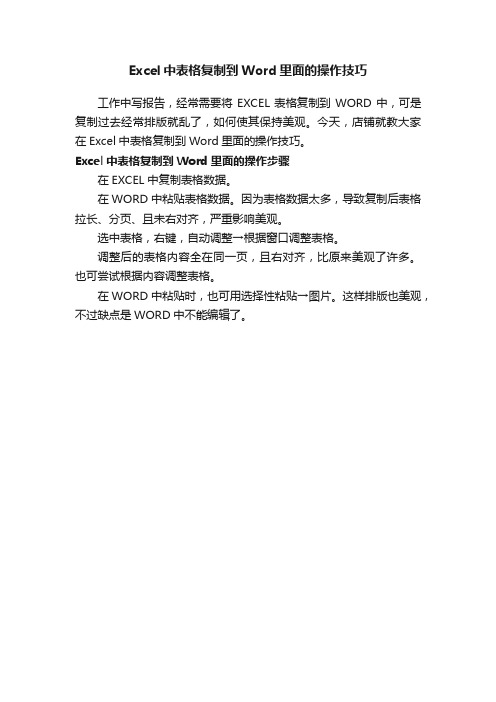
Excel中表格复制到Word里面的操作技巧
工作中写报告,经常需要将EXCEL表格复制到WORD中,可是复制过去经常排版就乱了,如何使其保持美观。
今天,店铺就教大家在Excel中表格复制到Word里面的操作技巧。
Excel中表格复制到Word里面的操作步骤
在EXCEL中复制表格数据。
在WORD中粘贴表格数据。
因为表格数据太多,导致复制后表格拉长、分页、且未右对齐,严重影响美观。
选中表格,右键,自动调整→根据窗口调整表格。
调整后的表格内容全在同一页,且右对齐,比原来美观了许多。
也可尝试根据内容调整表格。
在WORD中粘贴时,也可用选择性粘贴→图片。
这样排版也美观,不过缺点是WORD中不能编辑了。
怎么把excel表格导入到word文档

怎么把excel表格导入到word文档怎么把excel表格导入到word文档当我们在编辑excel中的数据的时候,将excel表格导入到word 文档中会更加的方便编辑数据。
那么怎么把excel表格导入到word文档呢?以下仅供参考!1、打开表格,可以看到下面的数据,这是在word中比较难实现的。
2、先打开一个word文档,选中表格上方的“插入”选项。
3、点击“插入”中的”对象“选项。
4、这时候就会弹出来一个“对象”的选项框。
5、点击“新建”下方的“由文件创建”。
6、接着,点击界面中的“浏览”按钮。
7、在界面中选中之前的excel文件,点击“打开”。
8、在界面中点击“确定“。
9、就成功地把excel表格导入到word文档中了。
拓展阅读:1.背景随着企业信息化进程的不断推进,使企业财务从业人员的计算机应用能力也在不断提高,会计电算化已经被人们所接受。
为了使会计电算化满足目前会计工作的要求,需要使用到Excel的具体操作,使会计电算化得到完善,并且满足人们日常会计工作的需求。
Excel作为MicroSoft公司开发的办公软件Office中的一员,集表格计算、图形显示和数据管理功能与一体,是目前市场上最优秀的电子表格软件,并且由于其拥有强大的数据处理和分析功能,被财经管理人员公认为卓越的信息分析和信息处理软件。
Excel具有以下特点和功能:(1)强大的表格处理功能;(2)绘图和图表制作功能;(3)丰富的应用函数;(4)支持数学模型,为用户提供数据分析工具和决策支持功能;(5)宏功能;(6)共享数据与Internet功能。
2.我国会计电算化的特点中国现有的会计电算化仍处于较低水平,具体体现在:首先,人们对会计电算化的认识是不够的。
第二,会计电算化员工的专业技能需要改进。
第三,会计软件的约束限制了我国会计电算化事业发展。
最后,会计电算化无法实现信息资源的充分共享。
所有这些方面都严重阻碍了我国会计电算化普及。
Excel数据输出Word文档教程
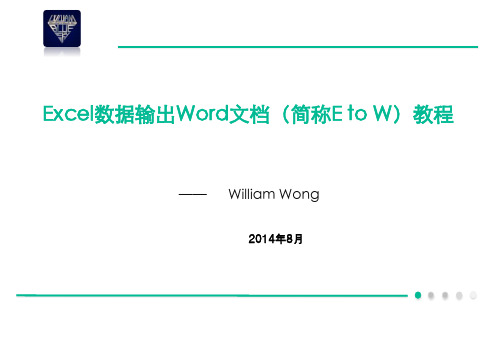
End Sub
E to W 制作步骤3、Word文档中段落格式调整
①如果通过Excel直接新建Word文档,再调整段落之间的格式,将会异常麻烦和不直观,需重复测试大量的代码
②本教程中我们直接操作已建好的Word文档,并完善其中文档结构和段落格式,只需替换文字即可,不需要在代码 里面调整段落格式。
过程图示:
◄左图为未替换Excel数据的Word文档
右图为替换数据后的Word文档►
E to W 制作步骤4、诸如图形表格等其它元素输入
①图形、表格的插入方式与文本基本一致,通过Word文档中的指定的标识符进行替换
②需注意插入后的格式
代码示例:
Sub XXX()
……
Sheets("数据统计").Select '选中工作表 ActiveSheet.ChartObjects("图表 212").Activate '根据名称选择工作表内的图表 ActiveChart.ChartArea.Copy '复制图表 appWD.Selection.HomeKey Unit:=wdStory '光标置于文件首 If appWD.Selection.Find.Execute(“标识符”) Then '查找到Word文档中指定字符串 appWD.Selection.Paste End If …… End Sub
Excel数据输出Word文档(简称E to W)教程
——
William Wong
2014年8月
E to W 是怎样炼成的?
1.工作背景
早期的点对点周报通过 Excel统计分析数据 人工复制粘贴统计结果到 21地市的word文档中,效 率较低
怎样将Excel数据批量导入到word表格中

怎样将Excel数据批量导入到word表格中
我们有时需要把excel表格中的数据重新输入到word文档的表格中,如果一个一个输入比较麻烦,我们可以尝试下使用“邮件合并法”批量导入到word表格中。
下面是将excel的数据批量导入到word表格中的方法,希望店铺整理的对你有用,欢迎阅读:
excel数据批量导入到word表格中的方法
1、首先打开excel文件,随意复制文件内的一块区域。
2、之后打开word文档,选中粘贴,然后点击选择性粘贴。
3、之后会自动识别复制区域的原表格文件,选中后,点击下方的确定。
4、之后表格即可粘贴过来。
5、之后点击粘贴格式,然后选择匹配到目标区域表格样式。
6、之后即可成功将excel数据导入到word表格中。
excel内容复制到word表格

竭诚为您提供优质文档/双击可除excel内容复制到word表格篇一:把excel中的表格以图片形式复制到word中把excel中的表格以图片形式复制到word中除了用抓图软件和全屏拷贝法外还有更简单的呢先选定区域,按住shift健点击"编辑"会出现"复制图片""粘贴图片",复制了后,在word中选"粘贴图片"就可像处理图片一样处理excel表格了!ctrl+鼠标滑轮(左右键中间的那个轮子)可以迅速调节显示比例的大小(100%)。
向上滑扩大,向下滑缩小。
篇二:将excel20xx表格粘贴到word20xx文档中将excel20xx表格粘贴到word20xx文档中在word20xx文档中,用户可以很容易地将excel中的表格粘贴到word20xx文档中,并且可以选择粘贴的方式(粘贴为图片、仅粘贴文本、保留excel表格格式等)。
以excel20xx为例,操作步骤如下所述:第1步,打开excel20xx表格,选中需要粘贴到word20xx文档中的单元格。
在“开始”功能区单击“剪贴板”分组中的“复制”按钮,如图20xx081804所示。
图20xx081804单击“复制”按钮第2步,打开word20xx文档窗口,将光标定位到合适的位置,然后在“开始”功能区的“剪贴板”分组中单击“粘贴”下拉三角按钮。
在打开的粘贴菜单中可以选择“保留源格式”、“使用目标样式”、“链接与保留源格式”、“链接与使用目标格式”、“图片”或“只保留文本”选项,如图20xx081805所示。
图20xx081805“粘贴”菜单篇三:word表格复制到excel的换行问题解决方法word表格复制到excel的换行问题解决方法1、在word中使用查找/(excel内容复制到word表格)替换的方式,将段落标记转换为“@”2、选中表格,将表格复制到excel中3、关键一步:将原先的“@”转换为excel中的换行符运用excel的查找/替换功能,1、在“查找内容”里,输入“@”-------这一步大家都没有问题2、注意:这里看上去为空的,实际不为空。
Excel导出Word方法

至此可得到一个由excel转换导出得到的比较规整的word格式表格文件但有时候还是需要微调一下单元格和字体大小以适应纸张本方法适用于microsoftoce200320072010版本的excel和word之间的转换
1、打开所要转换成Word格式的Excel文件,并框选所要转换成Word格式的表格内容
成Word格式的表格内容。(建议一次只框选一个表格)
中“$A$1:$G$49”为框选单元格的范围);更改文件名,注意保留后缀“.htm”,保存至桌面。 开方式”中选择“Microsoft Office Word”打开。
图”按钮可转换成我们通常习惯的视图版式。
文档”→“保存”→完成。
结语:至此,可得到一个由 Excel转换导出得到的比较规整 的word格式表格文件,但有时 候还是需要微调一下单元格和 字体大小以适应纸张,本方法
适用于Microsoft Office 2003、2007、2010版本的Excel 和Word之间的转换。WPS文件也 可以按照这个思路进行转换, 但操作细节有少许不同,所以
不建议使用WPS。
பைடு நூலகம்
,保存至桌面。
,可得到一个由 出得到的比较规整
格文件,但有时 调一下单元格和 应纸张,本方法 osoft Office 2010版本的Excel 转换。WPS文件也 思路进行转换, 少许不同,所以 使用WPS。
2、点击“文件”→“另存为网页” 3、在跳出的对话框中点选“选择(E):$A$1:$G$49”(其中“$A$1:$G$49”为框
4、得到网页文件“团和围-001”,右键单击该文件,在“打开方式”中选择“Mic
5、此时的版式视图为“Web版视图”,单击左下角“页面视图”按钮可转换成我们
从excel导入数据到word固定位置--百度文库
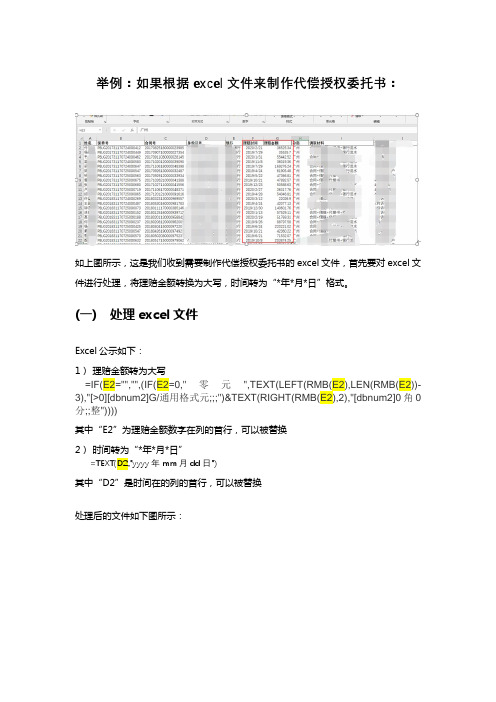
举例:如果根据excel文件来制作代偿授权委托书:如上图所示,这是我们收到需要制作代偿授权委托书的excel文件,首先要对excel文件进行处理,将理赔金额转换为大写,时间转为“*年*月*日”格式。
(一)处理excel文件Excel公示如下:1)理赔金额转为大写=IF(E2="","",(IF(E2=0,"零元",TEXT(LEFT(RMB(E2),LEN(RMB(E2))-3),"[>0][dbnum2]G/通用格式元;;;")&TEXT(RIGHT(RMB(E2),2),"[dbnum2]0角0分;;整"))))其中“E2”为理赔金额数字在列的首行,可以被替换2)时间转为“*年*月*日”=TEXT(D2,"yyyy年mm月dd日")其中“D2”是时间在的列的首行,可以被替换处理后的文件如下图所示:Sheet1为原数据,sheet2为处理后数据。
(二)处理word模板然后打开代偿授权书的模板:在“邮件”菜单下面点击“邮件”下面选中“开始邮件合并”,选中“信函”。
如下所示:选中最下面的“邮件合并分步向导”,要出现最后侧的分步向导服务框,如下所示:一)开始邮件合并。
然后选择“信函”,点击“下一步:开始文档”。
然后如下所示进行第二步。
二)选择文档:三)选择收件人,选择数据源,如下所示选中你存放excel文件的位置打开以后,选中刚才处理好的sheet页:弹出下图:点“确定”以后,进行第四步。
四)撰写信函,选择“其他项目”,弹出下图,在要输入对应值的位置插入对应数据值。
最终结果如下所示:注意:每填充完一个变量值,都要重新点“其他项目”,选择在插入的位置插入对应变量值。
所有变量值都选中后,进行下一步五)预览信函查看内容无误后,点击“完成合并”六)“完成合并”,然后会弹出一个新的word,命名为“信函”的文件,请将该文件另存自己的结果集,就完成了从excel导入数据到word文件。
excel如何转换成word
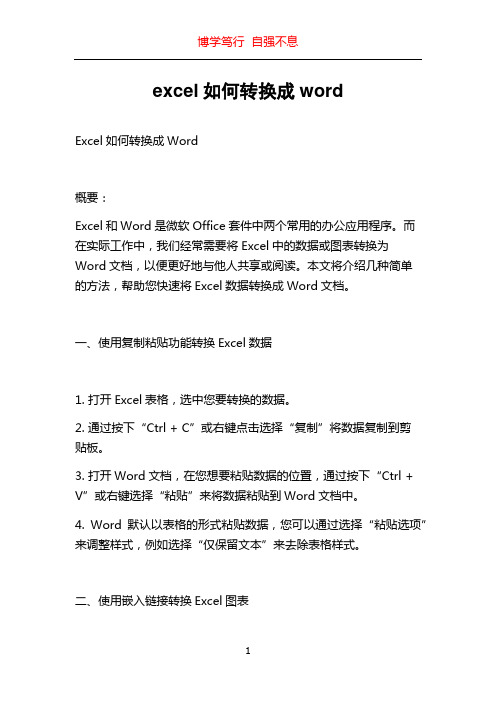
excel如何转换成wordExcel如何转换成Word概要:Excel和Word是微软Office套件中两个常用的办公应用程序。
而在实际工作中,我们经常需要将Excel中的数据或图表转换为Word文档,以便更好地与他人共享或阅读。
本文将介绍几种简单的方法,帮助您快速将Excel数据转换成Word文档。
一、使用复制粘贴功能转换Excel数据1. 打开Excel表格,选中您要转换的数据。
2. 通过按下“Ctrl + C”或右键点击选择“复制”将数据复制到剪贴板。
3. 打开Word文档,在您想要粘贴数据的位置,通过按下“Ctrl + V”或右键选择“粘贴”来将数据粘贴到Word文档中。
4. Word默认以表格的形式粘贴数据,您可以通过选择“粘贴选项”来调整样式,例如选择“仅保留文本”来去除表格样式。
二、使用嵌入链接转换Excel图表1. 打开Excel表格,选中您要转换的图表。
2. 通过按下“Ctrl + C”或右键点击选择“复制”将图表复制到剪贴板。
3. 打开Word文档,在您想要插入图表的位置,通过按下“Ctrl + V”或右键选择“粘贴”来将图表粘贴到Word文档中。
4. Word中插入的图表默认为嵌入链接的方式,这意味着更改了Excel中的数据和图表后,Word文档中的图表也会自动更新。
三、使用导出功能将Excel表格转换成Word文件1. 打开Excel表格,点击“文件”选项,选择“另存为”。
2. 在“另存为”对话框中,选择您想要保存的位置和格式为“Word文档(*.docx)”。
3. 点击“保存”按钮,Excel表格将会被转换成Word文档格式保存在指定位置。
四、使用邮件合并将Excel数据转换成Word文档1. 打开Excel表格,确保数据的第一行包含字段名。
2. 打开Word文档,点击“邮件合并”选项卡,选择“开始邮件合并”。
3. 在弹出的菜单中,选择“从现有列表”。
4. 在“选择列表”对话框中,找到并选择您的Excel表格。
怎么把excel表格导入到word中

怎么把excel表格导入到word中日常工作时,我们常常需要word和excel配合时候,那么怎么将excel导入到word中呢。
以下是店铺为您带来的关于Excel表格导入Word中的方法汇总,希望对您有所帮助。
Excel表格导入Word中的方法汇总首先,直接从Excel表格中Ctrl+C,然后在Word文档中Ctrl+V,那只会是Word格式中本身的表格,并不能像Excel中一样可以用到一些高级表格功能。
方法很简答,这里我用Word来为大家做示范。
步骤一、先进入Excel表格,然后选中需要导入到Word文档中的区域,按下 Ctrl+C 复制;步骤二、打开Word2003,然后选择菜单栏的“编辑”中的“选择性粘贴”,在“形式”下面选中“Microsoft Office Excel 工作表对象”然后确定;此时,就已经把编辑好的Excel表格导入到Word2003中了,有的人这时肯定会说,这还不是和Word中表格没什么却别啊!确实,就这样用肉眼看,根本就看不错这个表格和Word中做的表格有什么不一样之处;区别肯定是有的,不信你双击表格看看,会是什么效果,没错把,导入的表格和Excel中的表格一模一样,当然,这个表格也可以自由拖动它的长和宽,还可以运用Excel中的公式呢!Excel表格导入Word利器—照相机在Excel中设计的表格,输入的数据,需要导入Word中使用,怎样做到表格与原来一模一样?怎样做到Excel中数据发生变化时Word 中的数据即时改变?其实在Excel中隐藏着一个非常实用的工具——照相机,使用照相机功能,可以使上述目的完美实现。
① 首先需要找到照相机。
默认照相机不出现在Excel的工具栏(纳闷,这么好的工具,咋让她遮遮藏藏的)。
打开Excel,按以下顺序依次点击:视图-工具栏-自定义,这样就打开了自定义工具栏对话框。
点击“命令”标签,从左侧“类别”框找到“工具”,点击,右侧“命令”框列出了“工具”名下所有的命令,拖动滚动条找到照相机(如图)。
excel表格导出到word
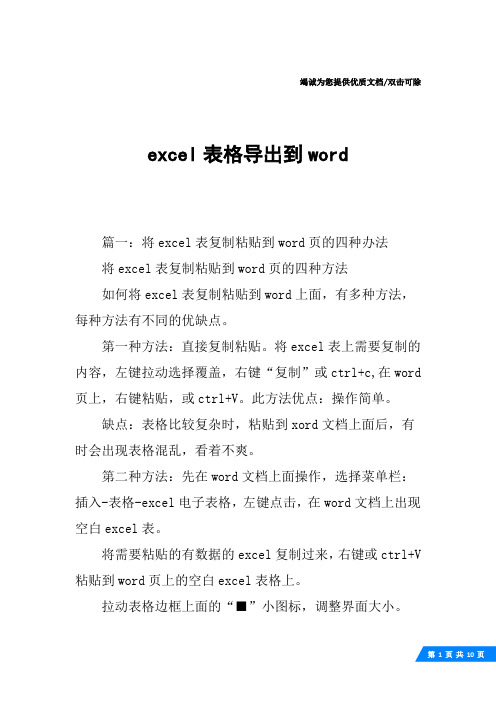
竭诚为您提供优质文档/双击可除excel表格导出到word篇一:将excel表复制粘贴到word页的四种办法将excel表复制粘贴到word页的四种方法如何将excel表复制粘贴到word上面,有多种方法,每种方法有不同的优缺点。
第一种方法:直接复制粘贴。
将excel表上需要复制的内容,左键拉动选择覆盖,右键“复制”或ctrl+c,在word 页上,右键粘贴,或ctrl+V。
此方法优点:操作简单。
缺点:表格比较复杂时,粘贴到xord文档上面后,有时会出现表格混乱,看着不爽。
第二种方法:先在word文档上面操作,选择菜单栏:插入-表格-excel电子表格,左键点击,在word文档上出现空白excel表。
将需要粘贴的有数据的excel复制过来,右键或ctrl+V 粘贴到word页上的空白excel表格上。
拉动表格边框上面的“■”小图标,调整界面大小。
此方法优点:粘贴到word上来的表格不失真,表格样式、文字粗细,与原excel表格一样,看了不会令人皱眉头。
缺点:调整表格大小需要点技巧,要反复操练才能熟练掌握。
第三种方法:粘贴链接法(之一)。
此方法需要用到“粘贴链接”功能。
先将word文档的“粘贴链接”按钮调出来:左键点击word最左上角圆形“oFFice按钮”-word选项-自定义-所有命令-选择性粘贴-(添加到)右边“用于所有文档”栏内,这时,菜单栏上面会出现一个两个小方块叠加图形的按钮。
将鼠标放在该按钮上面不点击,会出现“选择性粘贴”几个字,说明这个按钮可以用了。
右键复制excel表,在word页左键点击“选择性粘贴”,出现弹出框,点击框内第二个“粘贴链接”,使第一个“粘贴”前面的点选标记消失;在框内的形式选择栏,点击第二行“带格式文本”,点击“确定”。
这时excel表上的数据粘贴到了word文档上面。
优点:1、此表格式看上去是word格式的,看上去不是excel格式的,可以符合某些排版上的需要。
Excel表格的每一条信息转换成Word表格

Excel表格的每一条信息转换成Word表格
很久以前,工作中遇到一个问题,就是如何把一份电子表格中的每一行数据信息,转换成一个单页的Word表格,并且尝试了许多次,也没有成功,向好多计算机专业的老师咨询,他们回答也没有试过。
昨天,我向本单位的一个同事,他给我演示了一遍,我又同样操作了一次,成功地将我单位的一份信息表转换成每个人的综合信息表。
操作步骤如下:
一、用Word创建一个单页综合信息表格,如
…………
二、启用Word工具栏中的“信函与邮件”其中的“邮件合并”
三、选择“信函”,点击“下一步正在启用文档”
四、点击“下一步选取信件人”
五、点击“下一步撰写信函”
六、点击“浏览”,弹出对话框,找到数据源,确定工作簿
七、选择原表格中要转换的行,不要选字段名和标题,确定
八、编辑收件人列表,点击“下一步”
九、点击“其他项目”,逐个在上述表格中插入原表中对应的数据单元格
十、预览信函,完成合并。
excel表格导出到word中的方法

excel表格导出到word中的方法
在Excel中录入好数据以后经常需要把Excel表导出到WORD中,因为在Excel中有着较好的编辑表格功能,而word却没有但观赏性比Excel强,Excel表格具体该如何导出到word中呢?接下来是店铺为大家带来的excel表格导出到word中的方法,供大家参考。
excel表格导出到word中的方法:
EXCEL导出word步骤1:先在Excel上完成列表、数据计算。
然后将文件保存在一个方便找到的地方。
EXCEL导出word步骤2:打开word,在需要导入表格的地方选择菜单栏中的“插入”按钮。
EXCEL导出word步骤3:在插入选项中选择“对象”。
EXCEL导出word步骤4:在对象对话框中点击“由文件创建”,然后点“浏览”,找到刚刚保存的Excel文件,点击“插入”,再点“确定”。
EXCEL导出word步骤5:就可以在word中看到已创建的表格,点击一下表格,可以设置表格的格式,如“居中”。
点击表格四个角的小点,拖动,可以调整表格大小。
- 1、下载文档前请自行甄别文档内容的完整性,平台不提供额外的编辑、内容补充、找答案等附加服务。
- 2、"仅部分预览"的文档,不可在线预览部分如存在完整性等问题,可反馈申请退款(可完整预览的文档不适用该条件!)。
- 3、如文档侵犯您的权益,请联系客服反馈,我们会尽快为您处理(人工客服工作时间:9:00-18:30)。
office自动化:excel导出到word的指定格式
本帖最后由 2002070344 于 2009-3-27 12:21 编辑
今天帮同事整了一个office的小应用,就是把excel的特定行列的数据抽取出来,输出到word文档的表格的选定位置中。
(因为在excel中可以做一些数的运算,这是word做不到的,所以很多人喜欢在excel中做了运算,再黏贴到word里面排版,再打印出来,这样比较好看,但是这样比较耗时间,excel到word的位置不一定是一样,那就要一个个黏贴,当这个工作是重复性很高的话,工作效率就相当低了。
)
步骤1:我在c盘建立一个文件夹,里面有两个文件,一个是word.doc(最终要输出的word文档),一个是excel.xls(原始的数据来源)。
word样式是这样的:
excel样式是这样的:
步骤2:打开word,“工具”---“信函与邮件”---“显示邮件合并工具栏”
步骤3:光标放“数据1”下方要待输入数据的空格处,点击下图工具栏的“打开数据
来源”。
步骤4:选择你要导入的excel文档,点击“插入域”,选中你要插入的位置和插入列名称。
and then,其他数据源如此类推插入,最后保存退出。
到此已经完成了,下面
我们来测试一下。
5、test一下效果:我在excel随便输入一些数据,如下图,然后打开word文档,最
终效果如下:
后记:为了重复使用,你可以把要输出的excel放到这个文件夹里面(文档名字要与原来设计的时候用的excel名字相同,以便建立数据连接),然后点击word文档里的"查看合并数据"来更新一下你要输出的word文档,当然你可以把这个word文档“另存为”放在别的文件夹保存。
(防止被新生成的word文档替换了)。
office是一个办公自动化工具,大家用得比较多的是文档编辑这块,挖掘好自动化应用可以有效地提高我们的工作效率。
此内容发表于工大后院,任何单位或个人使用或转载本网站内容前需征得工大后院或
原作者的同意
原帖地址:/viewthread.php?tid=289618
《Word非常接触》对邮件合并保留数据原格式的精彩论述chencha8077兄好!以下是小弟的操作步骤(红色字为每一步操作后的结果),请参考:
①在主文档内按Alt+F9快捷键若干次,直到主文档内显示出{ MERGEFIELD "抵押率()
"}为止。
②选定{ MERGEFIELD "抵押率()" },按Ctrl+F9快捷键为之加上一个域括号,变成
{ { MERGEFIELD "抵押率()" } }。
③在{ { MERGEFIELD "抵押率()" } }中输入一个等号,使之变成{ ={ MERGEFIELD "抵押率()" } },先按一次Alt+F9快捷键,然后再按一次F9键以刷新域,即可看到原来的
66.670000000000002已经变成了66.67。
以下是守柔版主与如意版主的大作《Word非常接触》第309页、第311页的部分内容,请
chencha8077兄参考:
QUOTE:
使用嵌套域代码{ ={ MERGEFIELD "语文" } }可保留数据源中原数据格式,即如果“语文”成绩为整数时,该域结果也为整数,如果“语文”成绩为1位小数时,该域结果也保留1位小数。
----------------------------------------------------------------------------------------------------------------------
------------
将数据从数据源通过邮件合并方式提取到Word时,对于非整数如2.9,可能显示为
2.8999999999999999。
使用“\#”数字图片开关,可保留统一的小数位数,如{ MERGEFIELD "合并域" \#"0.00" },可将“合并域”字段的所有数据保留小数点后2位小数。
使用“=(Formula)”公式域时,可取得与数据源中一致的数据格式,如{ ={ MERGEFIELD"
合并域" } }。
